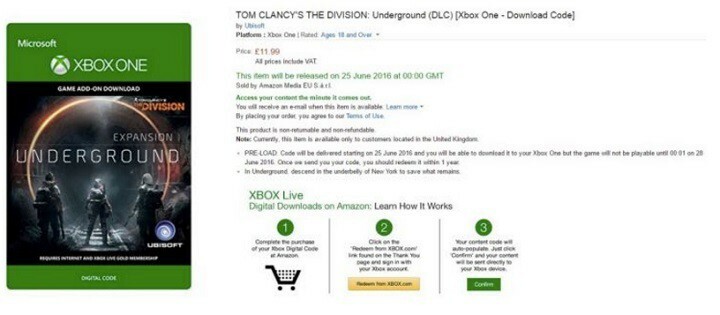- Xbox Live– ის ყველაზე დიდი სარგებელი არის ის, რომ მომხმარებლებმა ხელმისაწვდომი გახადონ ყველა თამაში, რათა ჩამოტვირთონ და ითამაშონ CD– ს გარეშე. თუ ჩამოტვირთვის ნელი სიჩქარე მიიღეთ, ამ საკითხის გადაწყვეტას იპოვით.
- ერთი მარტივი გამოსავალია შეამოწმოთ ადგილი მყარ დისკზე და ამოიღოთ რამდენიმე გამოუყენებელი ნივთი. თუ ეს არ გამოგადგებათ, შეიძლება გაითვალისწინოთ, რომ იზრდება შენახვა.
- სხვა Xbox სახელმძღვანელოსა და მეტი სასარგებლო რჩევისთვის ეწვიეთ ჩვენს გვერდებს Xbox პრობლემების აღმოფხვრის ცენტრი.
- დარწმუნდით, რომ მონიშნეთ ჩვენი სანიშნეები შეასწორეთ Xbox One პრობლემები გვერდი, უფრო მეტი გამოსასწორებლად, როგორიც არის ეს.

ეს პროგრამა თქვენს დრაივერებს განაგრძობს მუშაობას და ამით გიცავთ კომპიუტერის ჩვეულებრივი შეცდომებისგან და აპარატურის უკმარისობისგან. შეამოწმეთ თქვენი ყველა მძღოლი ახლა 3 მარტივ ეტაპზე:
- ჩამოტვირთეთ DriverFix (დადასტურებული ჩამოტვირთვის ფაილი).
- დააჭირეთ დაიწყეთ სკანირება იპოვონ ყველა პრობლემატური მძღოლი.
- დააჭირეთ განაახლეთ დრაივერები ახალი ვერსიების მისაღებად და სისტემის გაუმართაობის თავიდან ასაცილებლად.
- DriverFix გადმოწერილია ავტორი 0 მკითხველი ამ თვეში.
ყველაზე დიდი სარგებელი იქსბოქს პირდაპირირა თქმა უნდა, არის ის, რომ მომხმარებლებისთვის ხელმისაწვდომი იყოს ყველა თამაში, რათა ჩამოტვირთონ და ითამაშონ CD– ს გარეშე. მიუხედავად იმისა, რომ დიდი კოლექცია აქვს Xbox One დისკები საკმაოდ მაგარი რამეა, უნდა შევთანხმდეთ, რომ მათი შენარჩუნება მყარ დისკზე უფრო პრაქტიკულია.
ამასთან, ყოველთვის არ არის ყველაფერი უნაკლო, თამაშების ჩამოტვირთვისას Xbox One ბაზარი. ერთ-ერთი ყველაზე გავრცელებული საკითხი, რომელსაც მრავალი მომხმარებელი აწყდება, არის პრობლემა ნელი ჩამოტვირთვა. არაფერია უფრო შემაშფოთებელი, ვიდრე დაელოდე შენი ახალი საყვარელი თამაშის გადმოწერას ვიდრე შენ უნდა.
მაგრამ არ ინერვიულო. თუ ახალი თამაშის ჩამოტვირთვისას ნელი ჩამოტვირთვის სიჩქარის პრობლემა გექნებათ, თქვენ დაფარეთ. ჩვენ შევაგროვეთ ყველაზე გავრცელებული გადაწყვეტილებები ნელი ჩამოტვირთვის პრობლემის შესახებ Xbox One– ზე და მათი გადახედვა შეგიძლიათ ქვემოთ.
როგორ ასწორებთ ნელი ჩამოტვირთვის სიჩქარეს Xbox One- ზე?
Სარჩევი:
- შეამოწმეთ ინტერნეტი
- გადატვირთეთ კონსოლი
- დარწმუნდით, რომ ერთდროულად არ ჩამოტვირთავთ მრავალ თამაშს
- დარწმუნდით, რომ სხვა არაფერი იყენებს ოქმს
- დახურეთ ნებისმიერი გაშვებული თამაშები
- შეამოწმეთ თქვენი როუტერი
- შეამოწმეთ Xbox Live მომსახურების სტატუსი
- შედით Microsoft– ის სწორი პროფილით
- შეამოწმეთ ადგილი თქვენს მყარ დისკზე
- დააინსტალირეთ Xbox განახლებები
1. შეამოწმეთ ინტერნეტი
უმეტეს შემთხვევაში, პრობლემა არ არის თქვენი Xbox One, არამედ თქვენი ინტერნეტ კავშირი. დასაწყებად, დარწმუნდით, რომ თქვენი ინტერნეტ კავშირი სწორად მუშაობს. შეგიძლიათ შეხვიდეთ თქვენს კომპიუტერში და ნახოთ თუ არა ყველაფერი თავის ადგილზე. თუ რაიმე პრობლემა შეამჩნიეთ და არ იცით მისი მოგვარება, შეამოწმეთ ჩვენი სტატია ინტერნეტის პრობლემების შესახებ და თქვენ შეიძლება იპოვოთ გამოსავალი.
2. გადატვირთეთ კონსოლი
მეორეს მხრივ, არსებობს შანსი, რომ თქვენს კონსოლში რამე ნამდვილად არასწორია. იმისათვის, რომ დარწმუნდეთ, რომ ყველაფერი სწორია, სცადეთ მისი ხელახლა ჩატვირთვა და ნახეთ, ახერხებს თუ არა გადატვირთვას თქვენი თამაშის უფრო სწრაფად ჩამოტვირთვას.
თქვენი Xbox One- ის გადატვირთვისთვის გააკეთეთ შემდეგი:
- გადაახვიეთ მარცხნივ მთავარ ეკრანზე, რომ გახსნათ სახელმძღვანელო.
- აირჩიეთ პარამეტრები.
- Წადი გადატვირთეთ კონსოლი.
- აირჩიეთ დიახ დადასტურება.
ეს ავტომატურად გადატვირთავს თქვენს Xbox One- ს. Xbox One- ის გადატვირთვისას, ყველა თქვენი ჩამოტვირთვა შეჩერდება. კონსოლის ხელახლა გაშვების შემდეგ, თქვენ უნდა დაიწყოთ თქვენი რიგის თამაშების ჩამოტვირთვა კიდევ ერთხელ. თუ არ ხართ დარწმუნებული, როგორ უნდა გააკეთოთ ეს, მიჰყევით ამ ინსტრუქციას:
- Ზე მთავარი ეკრანზე, გადაახვიეთ მარჯვნივ და დააჭირეთ ღილაკს Ღილი გახსნა ჩემი თამაშები და პროგრამები.
- აირჩიეთ რიგი და აირჩიეთ თამაში, რომლის ჩამოტვირთვასაც ცდილობთ.
- თამაში უნდა გამოჩნდეს როგორც ინსტალაცია (თუ სტატუსი გამოჩნდება როგორც რიგში ან შეჩერებულია, აირჩიეთ თამაში, დააჭირეთ ღილაკს მენიუ და შემდეგ აირჩიეთ ინსტალაციის განახლება).
თუ თქვენი თამაში ახლა უფრო სწრაფად ჩამოტვირთავს, ყველა თქვენი Xbox One საჭირო იყო ერთი მარტივი გადატვირთვა. მაგრამ თუ პრობლემა კვლავ არსებობს, სცადეთ ქვემოთ ჩამოთვლილი რამდენიმე გამოსავალი.
3. დარწმუნდით, რომ ერთდროულად არ ჩამოტვირთავთ მრავალ თამაშს
თუ თქვენს კომპიუტერში ან სხვა მოწყობილობაზე ჩამოტვირთავთ სხვა რამეს, ეს ჩამოტვირთვა პრიორიტეტს მიიღებს. ამიტომ, თქვენს Xbox One- ზე თამაშის ჩამოტვირთვა ნელა ჩაივლის. ასე რომ, დარწმუნდით, რომ სხვა რამეს არ ჩამოტვირთავთ Xbox One თამაშის გარდა.
თუ სხვა ჩამოტვირთვა გაქვთ გაშვებული, შეაჩერეთ და თქვენი თამაში უფრო სწრაფად უნდა დაიწყოს ჩამოტვირთვა.
4. დარწმუნდით, რომ სხვა არაფერი იყენებს ოქმს
იგივე ეხება სხვას Xbox One თამაშები. თუ ერთდროულად ჩამოტვირთავთ ორ თამაშს, ორივე გადმოწერა ნელა ჩაივლის. თქვენ ალბათ გსურთ რაც შეიძლება სწრაფად ჩამოტვირთოთ ყველა თამაში, მაგრამ ერთდროულად მრავალი ჩამოტვირთვის შესრულება მხოლოდ შენელდება.
5. დახურეთ ნებისმიერი გაშვებული თამაშები
Xbox One დაპროგრამებულია, რომ შეანელოთ ნებისმიერი მიმდინარე ჩამოტვირთვები თამაშის დროს თამაშისას, რათა უზრუნველყოს გეიმპლეის მაქსიმალური გამოცდილება. ასე რომ, თქვენ ვერ ელით, რომ ითამაშებთ სხვა თამაშს Xbox– ზე და ჩამოტვირთვის შესრულება შესაძლო საუკეთესო სიჩქარით მოხდება.
თუ ჩათვლით, რომ კონკრეტული თამაში აღარ არის გაშვებული, შეგიძლიათ ძალით დახუროთ იგი. თუ არ ხართ დარწმუნებული, როგორ უნდა გააკეთოთ ეს, მიჰყევით ამ ინსტრუქციას:
- Ზე მთავარი ეკრანზე, გადადით თქვენს ახლახან გაშვებულ თამაშზე თამაშებისა და აპების სიიდან.
- თამაშის არჩევით დააჭირეთ ღილაკს მენიუ ღილაკს და აირჩიეთ დატოვა.
6. შეამოწმეთ თქვენი როუტერი
თუ ყველა წინა გადაწყვეტილებამ ვერ ჩამოატვირთა უფრო სწრაფად, ჩვენ დაუბრუნდებით თქვენს ინტერნეტ-კავშირს. თუ თქვენს როუტერში რამე არასწორია, ლოგიკურად, თქვენ ვერ შეძლებთ თამაშის გადმოწერას სრული სისწრაფით. ასე რომ, შეამოწმეთ თქვენი როუტერი შესაძლო ხარვეზების შესახებ. იმ შემთხვევაში, თუ პრობლემა შეამჩნიეთ, გადახედეთ ჩვენს სტატია როუტერის პრობლემების შესახებ შესაძლო ცვლილებებისთვის.
7. შეამოწმეთ Xbox Live მომსახურების სტატუსი
პრობლემების ჩამოტვირთვის ერთ-ერთი ყველაზე გავრცელებული მიზეზია Xbox Live სერვერი. თუ სერვერი გათიშულია, თქვენ აშკარად ვერ შეძლებთ თქვენი თამაშის ჩამოტვირთვას. მიუხედავად იმისა, რომ ეს ყოველდღიურად არ ხდება, შესაძლებელია სერვერის დროდადრო დაცემა.
Xbox Live სერვისის სტატუსის შემოწმება ნებისმიერ დროს შეგიძლიათ აქ.
8. შედით Microsoft– ის სწორი პროფილით
თქვენ უნდა მოაწერონ ხელი Microsoft– ის პროფილთან, რომელსაც უკავშირდება თამაშის შეძენა. ასე რომ, დარწმუნდი, რომ ხარ.
9. შეამოწმეთ ადგილი თქვენს მყარ დისკზე
- დან მთავარი, აირჩიეთ ჩემი თამაშები და პროგრამები.
- მარცხენა მხარეს, მეტრზე ნაჩვენებია გამოყენებული სივრცე და საერთო თავისუფალი ადგილი.
- თუ არ გაქვთ საკმარისი მეხსიერება მეხსიერების ჩამოსატვირთად, შეგიძლიათ უბრალოდ წაშალოთ ის თამაში, რომელსაც ხშირად არ თამაშობთ.
- იგივედან ჩემი თამაშები და პროგრამები მენიუში დაათვალიერეთ თქვენი თამაშები და პროგრამები და შეარჩიეთ ის, რომელთა დეინსტალაცია გსურთ.
- დააჭირეთ ღილაკს მენიუს ღილაკი თქვენს კონტროლერზე.
- აირჩიეთ თამაშის მართვა /აპის მართვა.
- აირჩიეთ ინსტალაცია (მაგალითად, აირჩიეთ შიდა ყველას მართვა).
- აირჩიეთ ყველას დეინსტალაცია.
Xbox Game- ის თქვენს კონსოლზე გადმოტვირთვის შეუძლებლობის კიდევ ერთი მიზეზი არის თუ არ გაქვთ საკმარისი მეხსიერება. თუ არ ხართ დარწმუნებული, თუ როგორ შეგიძლიათ შეამოწმოთ თქვენს Xbox One- ზე არსებული სივრცე, უბრალოდ მიჰყევით ზემოთ მითითებულ ინსტრუქციებს.
ᲨᲔᲜᲘᲨᲕᲜᲐ: თუ შენახვის მცირე ადგილი გაქვთ, სავარაუდოდ, მიიღებთ შეტყობინებას ამის შესახებ, დარწმუნდით, რომ შეამოწმეთ თქვენი ყველა შეტყობინება.
10. დააინსტალირეთ Xbox განახლებები
განახლებები ყველასთვის მაიკროსოფტი პროდუქტი შეიძლება ზოგჯერ არეული იყოს. ასე რომ, შესაძლებელია ზოგიერთმა წინა განახლებამ, რომელიც თქვენს კონსოლზე დააინსტალირეთ, სინამდვილეში არეული აქვს მას. ამ მიზეზის გამო, რეკომენდებულია უახლესი ხელმისაწვდომი განახლების დაყენება, რადგან Microsoft- ს უკვე შეუძლია ამ საკითხის მოგვარება. აი, როგორ შეგიძლიათ შეამოწმოთ თქვენი Xbox One კონსოლის განახლებები:
- დააჭირეთ ღილაკს Xbox სახელმძღვანელოს გასახსნელად.
- Წადი სისტემა > პარამეტრები.
- ახლა, გადახვიდეთ სისტემა > კონსოლის ინფორმაცია.
- ახალი განახლების არსებობის შემთხვევაში, სისტემა ავტომატურად მოგთხოვთ მის ინსტალაციას.
- ახლა მხოლოდ დაელოდეთ განახლების ინსტალაციას და გადატვირთეთ თქვენი კონსოლი.